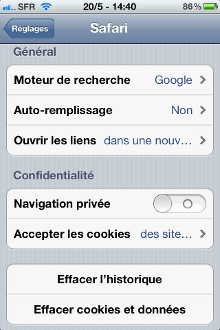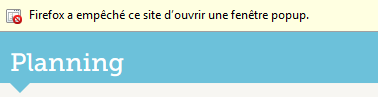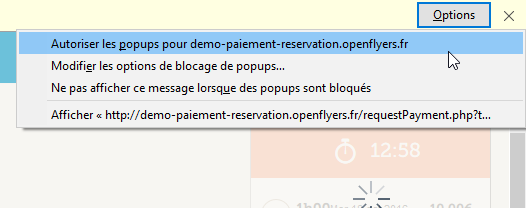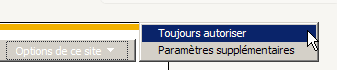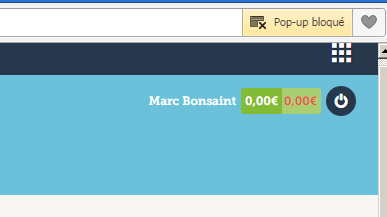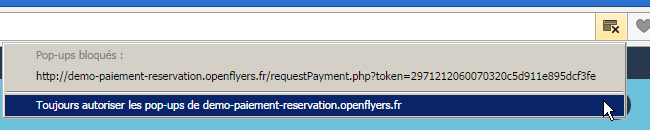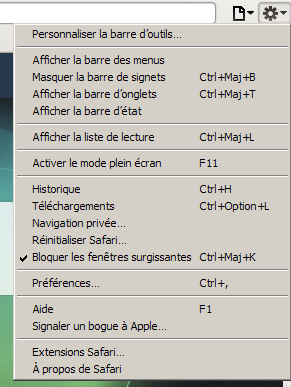Navigateurs : Différence entre versions
(Page créée avec « =Présentation= L'objet de cette page est de regrouper les procédures concernant les navigateurs ») |
|||
| Ligne 1 : | Ligne 1 : | ||
=Présentation= | =Présentation= | ||
L'objet de cette page est de regrouper les procédures concernant les navigateurs | L'objet de cette page est de regrouper les procédures concernant les navigateurs | ||
| + | |||
| + | =Autoriser les cookies= | ||
| + | ==Autoriser les cookies sous Firefox== | ||
| + | *'''Outils > Options''' | ||
| + | *Onglet '''vie privée''' | ||
| + | *Cocher '''Accepter les cookies''' | ||
| + | *Bouton '''OK''' | ||
| + | |||
| + | ==Autoriser les cookies sous Internet Explorer== | ||
| + | *'''Outils > Options internet''' | ||
| + | *Onglet '''Confidentialité''' | ||
| + | *Positionner le niveau de sécurité au maximum à '''Moyenne''' | ||
| + | *Bouton '''OK''' | ||
| + | |||
| + | ==Autoriser les cookies sous iPhone / Safari== | ||
| + | *'''Réglages > Safari''' | ||
| + | *Régler '''Accepter les cookies''' | ||
| + | [[Fichier:Accepter-cookies-iPhone-Safari.png]] | ||
| + | |||
| + | =Autoriser les fenêtres pop-up= | ||
| + | ==Autoriser les fenêtres pop-up sur Firefox== | ||
| + | * Lorsque Firefox bloque une fenêtre pop-up, un bandeau apparaît en haut de page | ||
| + | [[Fichier:Message_blocage_popup.png]] | ||
| + | * Pour autoriser la fenêtre, cliquer sur le bouton '''Options''' du bandeau | ||
| + | * Un menu déroulant apparait, cliquer sur '''Autoriser les popups pour "url de la plateforme"''' | ||
| + | [[Fichier:Debloquer_popup.png]] | ||
| + | * La fenêtre pop-up va s'afficher. La fois d'après, la fenêtre pop-up s'affichera directement et vous n'aurez donc pas à suivre cette procédure | ||
| + | |||
| + | ==Autoriser les fenêtres pop-up sur Internet Explorer== | ||
| + | * Lorsque Internet Explorer bloque une fenêtre pop-up, une notification apparaît en bas de la page | ||
| + | [[Fichier:Message_blocage_popup_ie.png]] | ||
| + | * Pour autoriser la fenêtre, cliquer sur '''Options de ce site''' | ||
| + | * Un menu déroulant apparait, cliquer sur '''Toujours autoriser''' | ||
| + | [[Fichier:Debloquer_popup_ie.png]] | ||
| + | * La fenêtre pop-up va s'afficher. La fois d'après, la fenêtre pop-up s'affichera directement et vous n'aurez donc pas à suivre cette procédure | ||
| + | |||
| + | ==Autoriser les fenêtres pop-up sur Opera== | ||
| + | * Lorsque Opera bloque une fenêtre pop-up, une notification apparaît en haut à droite de la page | ||
| + | [[Fichier:Message_blocage_popup_opera.png]] | ||
| + | * Pour autoriser la fenêtre, cliquer sur la notification | ||
| + | * Un menu déroulant apparait, cliquer sur '''Toujours autoriser les pop-ups de "url de la plateforme"''' | ||
| + | [[Fichier:Debloquer_popup_opera.png]] | ||
| + | * La fenêtre pop-up va s'afficher. La fois d'après, la fenêtre pop-up s'affichera directement et vous n'aurez donc pas à suivre cette procédure | ||
| + | |||
| + | ==Autoriser les fenêtres pop-up sur Safari== | ||
| + | * Cliquer sur l'icône de créneau en haut à droite | ||
| + | * Un menu déroulant apparait, cliquer sur '''Bloquer les fenêtres surgissantes''' pour enlever le symbole de coche | ||
| + | [[Fichier:Debloquer_popup_safari.png]] | ||
| + | |||
| + | =Empêcher la mémorisation des saisies dans les formulaires= | ||
| + | Sur Chrome : | ||
| + | *Icône menu > '''Paramètres''' | ||
| + | *'''Afficher les paramètres avancés''' | ||
| + | *Chapitre '''Mots de passe et formulaires''' : décocher '''Activer la saisie automatique pour remplir les formulaires Web en un simple clic''' | ||
| + | |||
| + | Sur Firefox : | ||
| + | *'''Outils > Options''' | ||
| + | *'''Vie privée''' | ||
| + | *Chapitre '''Historique''', décocher '''Conserver l’historique des recherches et des formulaires''' | ||
| + | |||
| + | =Imprimer avec un navigateur= | ||
| + | ==Imprimer avec Chrome== | ||
| + | *Cliquer sur le bouton en haut à droite de la barre de navigation symbolisant un menu (trois traits horizontaux) | ||
| + | *'''Imprimer...''' | ||
| + | |||
| + | ==Imprimer avec Firefox== | ||
| + | *'''Fichier > Imprimer...''' | ||
| + | Alternative si le menu n'est pas disponible : | ||
| + | *Cliquer sur le bouton en haut à droite de la barre de navigation symbolisant un menu (trois traits horizontaux) | ||
| + | *Cliquer sur le bouton symbolisant une imprimante | ||
| + | |||
| + | =Supprimer une saisie automatique= | ||
| + | Si le navigateur est paramétré pour enregistrer les champs dans un formulaire, il peut être nécessaire de pouvoir supprimer une entrée. C'est par exemple le cas lorsque l'on saisit par erreur son mot de passe dans le champ identifiant et qu'il se retrouve ainsi mémorisé en clair. | ||
| + | |||
| + | Dans le cas d'un ordinateur en accès public, il est déconseillé de paramétrer les navigateurs pour permettre cet enregistrement automatique. Voir [[#Empêcher-la-mémorisation-des-saisies-dans-les-formulaires|Empêcher la mémorisation des saisies dans les formulaires]]. | ||
| + | |||
| + | Pour supprimer cette entrée il faut : | ||
| + | *Saisir le début du texte jusqu'à ce que l'entrée à supprimer apparaisse dans la liste des propositions en auto-complétion. | ||
| + | *Positionner le curseur de la souris sur l'entrée à supprimer. | ||
| + | *Appuyer sur la touche ''Suppr'' du clavier. | ||
Version du 10 décembre 2019 à 13:22
Sommaire
Présentation
L'objet de cette page est de regrouper les procédures concernant les navigateurs
Autoriser les cookies
Autoriser les cookies sous Firefox
- Outils > Options
- Onglet vie privée
- Cocher Accepter les cookies
- Bouton OK
Autoriser les cookies sous Internet Explorer
- Outils > Options internet
- Onglet Confidentialité
- Positionner le niveau de sécurité au maximum à Moyenne
- Bouton OK
Autoriser les cookies sous iPhone / Safari
- Réglages > Safari
- Régler Accepter les cookies
Autoriser les fenêtres pop-up
Autoriser les fenêtres pop-up sur Firefox
- Lorsque Firefox bloque une fenêtre pop-up, un bandeau apparaît en haut de page
- Pour autoriser la fenêtre, cliquer sur le bouton Options du bandeau
- Un menu déroulant apparait, cliquer sur Autoriser les popups pour "url de la plateforme"
- La fenêtre pop-up va s'afficher. La fois d'après, la fenêtre pop-up s'affichera directement et vous n'aurez donc pas à suivre cette procédure
Autoriser les fenêtres pop-up sur Internet Explorer
- Lorsque Internet Explorer bloque une fenêtre pop-up, une notification apparaît en bas de la page
- Pour autoriser la fenêtre, cliquer sur Options de ce site
- Un menu déroulant apparait, cliquer sur Toujours autoriser
- La fenêtre pop-up va s'afficher. La fois d'après, la fenêtre pop-up s'affichera directement et vous n'aurez donc pas à suivre cette procédure
Autoriser les fenêtres pop-up sur Opera
- Lorsque Opera bloque une fenêtre pop-up, une notification apparaît en haut à droite de la page
- Pour autoriser la fenêtre, cliquer sur la notification
- Un menu déroulant apparait, cliquer sur Toujours autoriser les pop-ups de "url de la plateforme"
- La fenêtre pop-up va s'afficher. La fois d'après, la fenêtre pop-up s'affichera directement et vous n'aurez donc pas à suivre cette procédure
Autoriser les fenêtres pop-up sur Safari
- Cliquer sur l'icône de créneau en haut à droite
- Un menu déroulant apparait, cliquer sur Bloquer les fenêtres surgissantes pour enlever le symbole de coche
Empêcher la mémorisation des saisies dans les formulaires
Sur Chrome :
- Icône menu > Paramètres
- Afficher les paramètres avancés
- Chapitre Mots de passe et formulaires : décocher Activer la saisie automatique pour remplir les formulaires Web en un simple clic
Sur Firefox :
- Outils > Options
- Vie privée
- Chapitre Historique, décocher Conserver l’historique des recherches et des formulaires
Imprimer avec Chrome
- Cliquer sur le bouton en haut à droite de la barre de navigation symbolisant un menu (trois traits horizontaux)
- Imprimer...
Imprimer avec Firefox
- Fichier > Imprimer...
Alternative si le menu n'est pas disponible :
- Cliquer sur le bouton en haut à droite de la barre de navigation symbolisant un menu (trois traits horizontaux)
- Cliquer sur le bouton symbolisant une imprimante
Supprimer une saisie automatique
Si le navigateur est paramétré pour enregistrer les champs dans un formulaire, il peut être nécessaire de pouvoir supprimer une entrée. C'est par exemple le cas lorsque l'on saisit par erreur son mot de passe dans le champ identifiant et qu'il se retrouve ainsi mémorisé en clair.
Dans le cas d'un ordinateur en accès public, il est déconseillé de paramétrer les navigateurs pour permettre cet enregistrement automatique. Voir Empêcher la mémorisation des saisies dans les formulaires.
Pour supprimer cette entrée il faut :
- Saisir le début du texte jusqu'à ce que l'entrée à supprimer apparaisse dans la liste des propositions en auto-complétion.
- Positionner le curseur de la souris sur l'entrée à supprimer.
- Appuyer sur la touche Suppr du clavier.